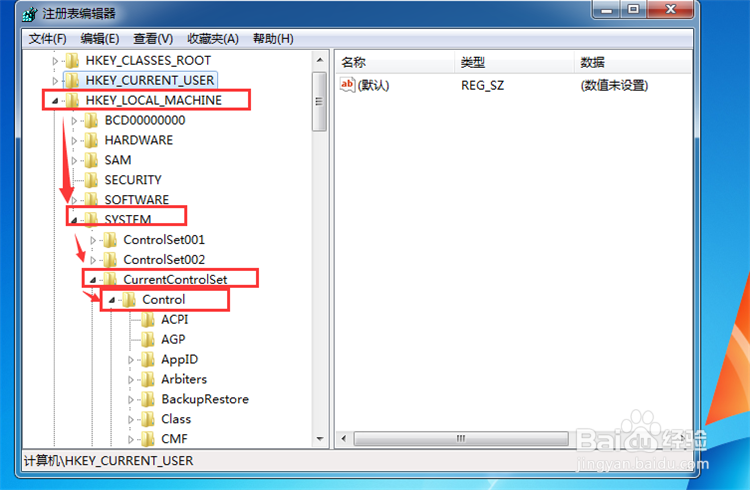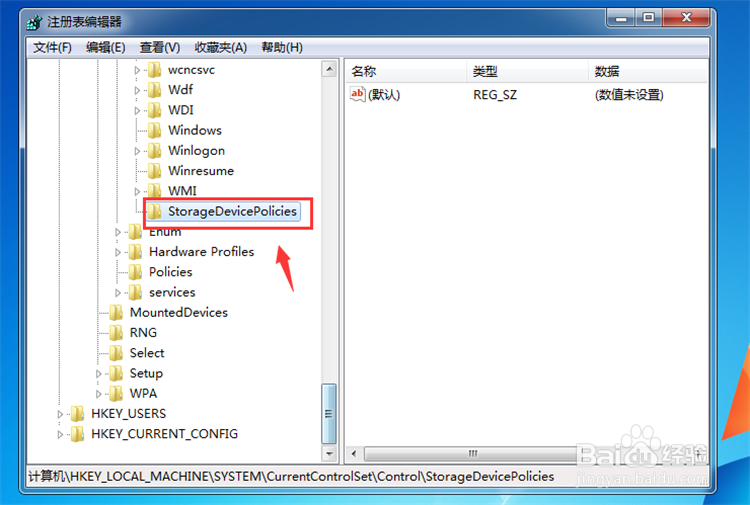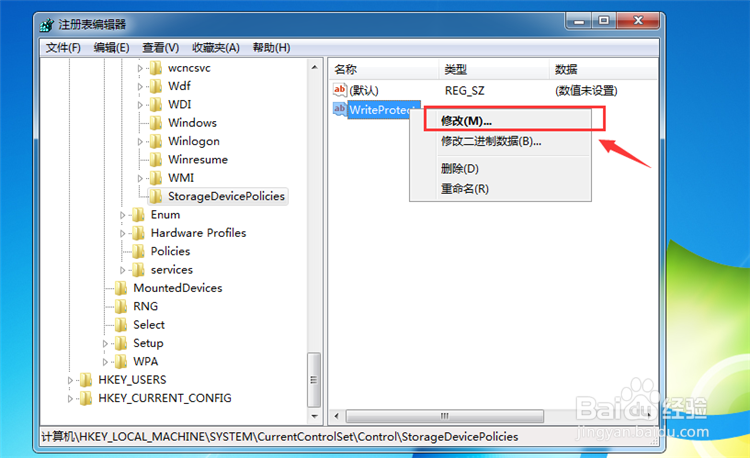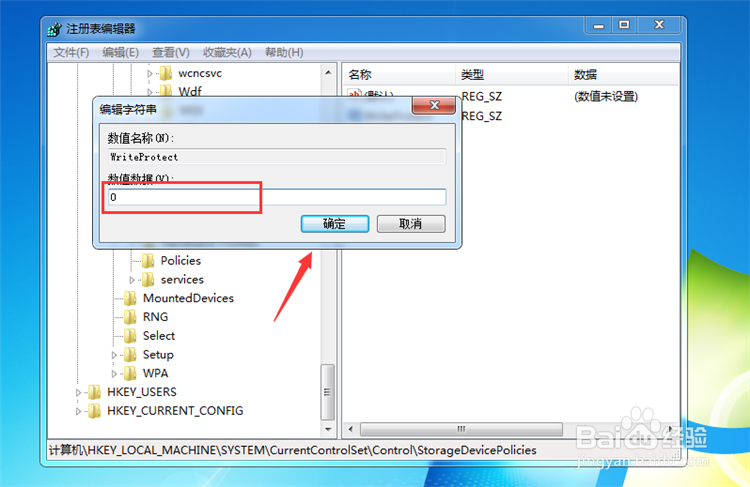如何去掉磁盘被写保护
1、点击桌面左下角的【开始菜单】按钮,如图所示。
2、在打开的选项卡,点击【运行】,如图所示。
3、打开运行窗口,输入【regedit】命令,点击【确定】,如图所示。
4、然后在里面找到【HKEY_LOCAL_MACHINE/SYSTEM/Curre艘绒庳焰ntControlSet/Control】,如图所示。
5、然后在里面点击【StorageDevicePolicies】,如图所示。
6、然后在右面右键点击【WritrProtect】,如图所示。
7、在弹出来的选项,点击【修改】,将数据数值输入【0】,点击【确定】,就可以去掉磁盘被写保护,如图所示。
8、总结1、点击【开始菜单】2、点击【运行】3、输入【regedit】命令,点击【确定】4、点击【HKEY忧溲枷茫_LOCAL_MACHINE/SYSTEM/CurrentControlSet/Control】5、【StorageDevicePolicies】6、右键点击【WritrProtect】7、点击【修改】,将数据数值输入【0】,点击【确定】
声明:本网站引用、摘录或转载内容仅供网站访问者交流或参考,不代表本站立场,如存在版权或非法内容,请联系站长删除,联系邮箱:site.kefu@qq.com。
阅读量:55
阅读量:21
阅读量:76
阅读量:91
阅读量:57